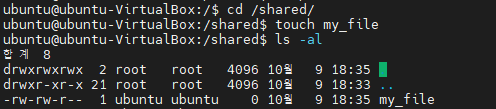Calendar 클래스
Calendar 클래스는 날짜와 시간을 다루기 위해서 Date와 함께 많이 쓰이는 클래스 중 하나입니다. Calendar를 사용하기 위해서는 java.util.Calendar를 import 시켜야합니다.
가장 기본적으로 현재 날짜와 시간을 가져올 수도 있고, 특정 시간으로 시간을 되돌리거나 뒤로갈 수도 있습니다. 이는 Calendar에서 제공하는 상수들을, 예를 들면 YEAR, MONTH, DAY_OF_MONTH 등을 이용하여 설정할 수 있습니다. 어떤 필드가 있는지 볼까요? 아래의 필드를 이용해서 get, set 메소드를 통해 값을 얻어오거나 설정할 수 있습니다.
| Field(static int) | 설명 |
| YEAR | 년도를 나타냅니다. |
| MONTH | 월을 나타내는데, 이때 1월을 상수 0으로 대응이 됩니다. 그래서 실제 월을 구할때는 +1을 해주어야합니다. |
| DATE, DAY_OF_MONTH | 월의 날짜를 의미합니다. |
| DAY_OF_WEEK | 일주일에 해당되는 요일을 의미합니다. 일요일부터 시작이며 일요일은 1입니다. 수요일은 4의 값을 갖습니다. |
| HOUR | 시간을 표시하는데 12시간 단위의 시간을 의미합니다. |
| HOUR_OF_DAY | 시간을 표시하는데 24시간 단위의 시간을 의미합니다. |
| MINUTE | 분을 의미하는 필드입니다. |
| SECOND | 초를 의마하는 필드입니다. |
| MILLISECOND | 밀리 세건드 단위를 의미하는 필드입니다. |
아래의 필드는 get, set으로 얻지는 않고 비교할때 사용할 수 있습니다.
| Field(static int) | 설명 |
| JANUARY | 1월을 나타냅니다. 0의 값을 갖고 있습니다. 월을 나타내는 필드는 전부 대문자입니다. 2월을 FEBURARY, 3월은 MARCH입니다. 각 숫자는 월-1에 값을 갖습니다. |
| SUNDAY | 일요일에 해당하는 값이며 1을 가집니다. 요일을 나타내는 상수도 마찬가지로 전부 대문자로 표시할 수 있으며 SUNDAY의 1부터 SATURDAY의 7까지 나타낼 수 있습니다. |
이번 포스팅에서는 Calendar클래스를 어떻게 사용하고 다루는지 예를 통해서 설명하도록 하겠습니다.
1. 현재 시간의 정보를 표시하는 예제
public static void main(String[] args){
Calendar cal=Calendar.getInstance(); //getInstance()로 객체 생성
System.out.println("현재 날짜:"+cal.get(Calendar.YEAR)+"-"+(cal.get(Calendar.MONTH)+1)+"-"+cal.get(Calendar.DAY_OF_MONTH));
System.out.println("일주일 중 오늘은 "+cal.get(Calendar.DAY_OF_WEEK)+"번째 요일 (1은 일요일)");
System.out.println("일년 중 오늘은 "+cal.get(Calendar.DAY_OF_YEAR)+"번째 날");
System.out.println("현재 시간 "+cal.get(Calendar.HOUR_OF_DAY)+":"+cal.get(Calendar.MINUTE)+":"+cal.get(Calendar.SECOND)+":"+cal.get(Calendar.MILLISECOND));
System.out.println("현재 시간 "+cal.get(Calendar.AM_PM)+":"+cal.get(Calendar.MINUTE)+":"+cal.get(Calendar.SECOND));
System.out.println("이번 주는 일년 중 "+cal.get(Calendar.WEEK_OF_YEAR)+"번째 주");
}
Calendar객체는 new 키워드로 객체를 생성할 수 없고 getInstance() 메소드로 객체를 생성할 수 있습니다. 위 예제는 현재 날짜와 시간을 나타내며 위에 설명한 표의 데이터가 어떤 값을 나타내는 지 확인하는 예제입니다.
현재 날짜:2021-10-20
일주일 중 오늘은 4번째 요일 (1은 일요일)
일년 중 오늘은 293번째 날
현재 시간 19:36:39:959
현재 시간 1:36:39
이번 주는 일년 중 43번째 주
2. set 메소드로 날짜 설정
public static void main(String[] args){
Calendar cal=Calendar.getInstance(); //getInstance()로 객체 생성. 기본 현재 날짜
cal.set(Calendar.MONDAY,Calendar.DECEMBER); //12월로 설정
cal.set(Calendar.HOUR_OF_DAY,14); //오후 2시로 Calendar 객체 설정
System.out.println("설정된 날짜 - "+(cal.get(Calendar.MONTH)+1)+"월 "+cal.get(Calendar.DATE)+"일");
System.out.println("설정된 시간 - "+cal.get(Calendar.HOUR_OF_DAY)+":"+cal.get(Calendar.MINUTE)+":"+cal.get(Calendar.SECOND));
}
이번에는 set 메소드로 month와 hour를 설정해보았습니다. 아래처럼 원래의 date와 minute, second는 현재의 시간과 동일하며 month와 hour만 바뀐 것을 알 수 있네요.
설정된 날짜 - 12월 20일
설정된 시간 - 14:43:55
이렇게 개별적으로 바꿀 수도 있습니다만, 만약 한꺼번에 바꾸고 싶다고 하면 오버로딩된 set메소드를 활용하시면 됩니다.
public static void main(String[] args){
Calendar newYear=Calendar.getInstance();
newYear.set(2022,Calendar.JANUARY,1); //년, 월, 일 설정
System.out.println(newYear.get(Calendar.YEAR)+"년 "+(newYear.get(Calendar.MONTH)+1)+"월 "+newYear.get(Calendar.DATE)+"일");
newYear.set(2022,Calendar.JANUARY,1,0,0); //년, 월, 일, 시, 분 설정
System.out.println(newYear.get(Calendar.YEAR)+"년 "+(newYear.get(Calendar.MONTH)+1)+"월 "+newYear.get(Calendar.DATE)+"일");
System.out.println(newYear.get(Calendar.HOUR_OF_DAY)+"시 "+newYear.get(Calendar.MINUTE));
}2022년 1월 1
2022년 1월 1
0시 0
3. 밀리초로 1970년 1월 1일 00시 00분부터 흐른 시간 구하기
public static void main(String[] args){
Calendar today=Calendar.getInstance(); //getInstance()로 객체 생성. 기본 현재 날짜
System.out.println("1970년 00시 00분부터 흐른 초 :"+today.getTimeInMillis()/1000);
SimpleDateFormat format=new SimpleDateFormat("a hh:mm:ss");
System.out.println("현재시간 "+format.format(today.getTimeInMillis())); //SimpleDateFormat으로 출력
Calendar newYear=Calendar.getInstance(); //현지 시간으로 설정
newYear.set(Calendar.YEAR, 2021);
newYear.set(Calendar.MONTH, Calendar.OCTOBER);
newYear.set(Calendar.DAY_OF_MONTH, 21);
long diff=newYear.getTimeInMillis()-today.getTimeInMillis();
Calendar dDay=Calendar.getInstance();
dDay.setTimeInMillis(diff); //1년 이내로만 이 코드를 쓸 수 있음
System.out.println("남은 날 수 :"+(dDay.get(Calendar.DAY_OF_YEAR)-1)); //오늘이 포함되므로 -1
diff=diff/(60*60*24*1000); //60(분) * 60(1분) * 24(시간) * 1(초) = 하루
System.out.println("남은 날 수 :"+diff);
}
getTimeInMillis를 통해서 밀리초단위로 구할 수 있습니다. 밀리초 단위로 SimpleDateFormat에 설정하여 더 쉽게 볼 수도 있고, 두 시간 사이의 계산도 가능합니다.
1970년 00시 00분부터 흐른 초 :1634727499
현재시간 오후 07:58:19
남은 날 수 :2
남은 날 수 :1
4. 특정 날짜가 현재 날짜보다 전날인지, 이후인지 확인
public static void main(String[] args){
Calendar yesterday=Calendar.getInstance();
yesterday.set(Calendar.DATE, yesterday.get(Calendar.DATE)-1); //현재 날짜 -1로 설정
Calendar today=Calendar.getInstance();
Calendar tomorrow=Calendar.getInstance();
tomorrow.set(Calendar.DATE, tomorrow.get(Calendar.DATE)+1); //현재 날짜 +1
System.out.println("오늘이 어제보다 이전인가? "+today.before(yesterday));
System.out.println("오늘이 내일보다 이전인가? "+today.before(tomorrow));
System.out.println("오늘이 어제보다 이후인가? "+today.after(yesterday));
System.out.println("오늘이 내일보다 이후인가? "+today.after(tomorrow));
}
위 코드는 어제와 내일로 일단 날짜를 지정한 Calendar객체로 오늘이 앞날인지, 뒷날인지 비교하는 코드입니다.
오늘이 어제보다 이전인가? false
오늘이 내일보다 이전인가? true
오늘이 어제보다 이후인가? true
오늘이 내일보다 이후인가? false
또한 위의 코드는 아래와 같이 add 메소드를 활용하는 방식으로 바꿀 수도 있습니다.
Calendar yesterday=Calendar.getInstance();
yesterday.set(Calendar.DATE, -1);
Calendar today=Calendar.getInstance();
Calendar tomorrow=Calendar.getInstance();
tomorrow.add(Calendar.DATE,1);
이상으로 Calendar 클래스의 활용과 예제를 살펴보았습니다.
'언어 > JAVA' 카테고리의 다른 글
| [자바] 정적(static) 멤버와 메소드 개념 - 개쉬움 (0) | 2021.08.24 |
|---|---|
| [자바] 람다 표현식(Lambda Expression)의 개념과 예로 익히는 사용 방법 (0) | 2021.08.23 |
| [자바/네트워크] 소켓 프로그래밍(TCP Connection) - 클라이언트, 서버 통신 하기 (1) | 2021.04.13 |
| [자바/GUI] 테이블 Swing Component JTable 조지기 - 동적으로 추가, 삭제, 읽기 구현 (0) | 2021.04.13 |
| [자바/GUI] Swing JList(다중 선택, 단일 선택) - 동적으로 아이템 추가, 삭제 (0) | 2021.04.12 |